唐云高校判卷系统说明
- 格式:docx
- 大小:11.83 KB
- 文档页数:3

题库管理与自动组卷系统使用手册东北农业大学工程学院简介:题库管理与自动组卷系统包括两个方面:题库管理和自动组卷。
适用于大学各种基础课以及高中课程。
试题库一旦建立,就可以自动组卷,并自动生成Word文档。
对于试题数量多、考试频繁的课程尤其适用。
该系统包括题库管理和自动组卷两大功能。
该软件系统的优点:(1)支持Word公式编辑器,能够输入和输出公式编辑器里的任何符号;(2)组卷可以按照章节以及难度,由命题教师自行选择,试卷生成之前,命题教师可以对试卷的知识点做手工调整,可以避免以往知识点重复的情况;下面简单介绍一下题库管理与自动组卷系统的使用过程。
●题库管理包括对试题的增加、删除和修改。
该系统是按照学院✍专业✍课程✍章节✍题型✍难度✍试题为主线建立试题库。
其中学院✍专业✍课程可以手动建立关联。
相同的科目只需建立一个试题库,可以供多院多专业使用。
减少了建立题库的工作量。
在增加该系统的应用范围和灵活性的同时也增加使用该系统的复杂性,需要用户自己输入某些基础信息。
但是,使用该软件的用户基本上为高校教师,相对计算机水平比较高和接受能力相对普通人也强。
我们大胆的增加了软件的灵活性。
如果您是第一次使用该系统请按建立试题库:第一步、将所在学院、专业输入通过学院设置和专业设置增加到数据库中第二步、将课程名称、课程代号和该课程所包含的章节及名称增加到数据库。
第三步、将学院、专业、课程三者关联起来。
第四步、添加试题●自动组卷根据用户对试卷的要求自动从试题库中选择试题并输入到Word文档中并自动排版。
本系统有别于其他的组卷程序还增加了试题更换功能。
组卷之后老师可以根据实际情况对自动选择出来的试题做小范围的调整。
提高组卷的成功率。
并且,使试题更符合实际教学情况。
也增加了该系统的应用性。
生成试卷的步骤。
第一步、基本参数设置。
确定预生成试卷的学院、专业、课程。
第二步、试卷参数设置。
该步骤是组卷的最重要的一步,该步完成对预生成试卷的全部要求的设定。

网上阅卷系统使用说明(阅卷老师部分)1.评阅操作说明1.1主界面主界面分上中下三个部分,上侧为功能菜单区,中间部分又分为左右两块,左侧为图像显示区,右侧为打分区,下方为用户状态显示区。
1.2功能菜单区1.2.1图像调整F6图像滚屏F7图像缩小、F8图像放大、F9图像还原、F10图像翻转1.2.2标注点击“直线”、“曲线”、“对号”、“错号”、“半对”、“标注”分别在图像上做相应的标记,点击“撤销”停止上述标记方式在图像上的应用。
1.2.3缩略图显示当前图像的缩略图,可以使用鼠标将缩略图拖动到任何位置。
1.2.4样卷对比若专家组通过下发标准卷的方式对评阅员进行试评考核,评阅员每评阅一份试卷都可以通过本功能看到所评试卷自己与专家组的评分差异。
1.2.5标准答案若质检组将本题的标准答案通过电子方式发布到系统中,本功能将展示此标准答案,以利于评阅员评卷。
1.2.6题目切换若评阅员有本科目2个以上题目的评阅权限,可以通过本功能进行其他题目的切换评阅。
1.2.7锁定若评阅员要短暂离开,可使用本功能锁定评阅界面,防止他人恶意操作,锁定后需用评阅员的密码解锁。
1.2.8密码评阅员可使用本功能进行密码的修改。
1.3图像显示区本区域显示考试试卷对应题目的电子图像。
评阅员可以通过“图像调整”、“划线”、“背景设置”等功能对图像进行设置,也可以使用鼠标对图像进行拖动。
1.4打分区答卷评阅打分包括试评卷评阅打分和正常卷评阅打分。
评阅员参照答卷图像在评阅打分区域相应的得分点输入分数后(多个得分点点击回车后自动下移到下一个得分点),点击回车或[确定]提交本卷成绩。
打分可分为两种方式,一种是在输入框输入分数,点击[确定]或回车后,系统给出分数提示,确定后,提交本题打分。
另一种打分方式是打分板打分,点击“打分板”链接,得分框下方会出现打分板,左键点击相应的分数后提交。
1.4.1异常卷标记在评阅过程中,会出现不清晰答卷、无图像答卷、做标记答卷等需要特殊标记的答卷。
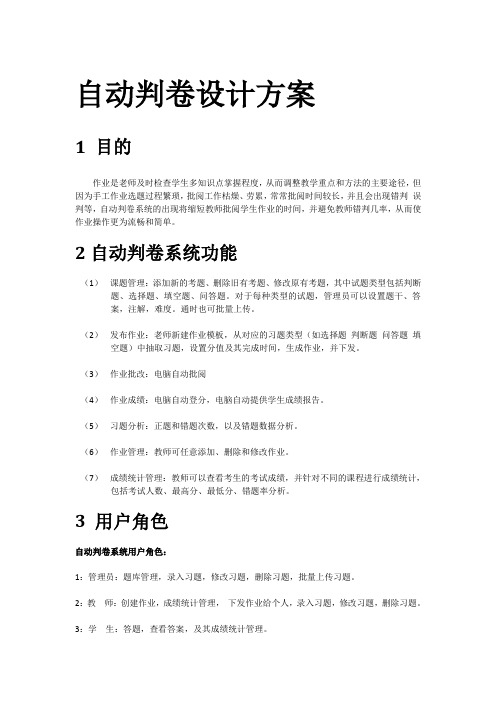
自动判卷设计方案1 目的作业是老师及时检查学生多知识点掌握程度,从而调整教学重点和方法的主要途径,但因为手工作业选题过程繁琐,批阅工作枯燥、劳累,常常批阅时间较长,并且会出现错判误判等,自动判卷系统的出现将缩短教师批阅学生作业的时间,并避免教师错判几率,从而使作业操作更为流畅和简单。
2自动判卷系统功能(1)课题管理:添加新的考题、删除旧有考题、修改原有考题,其中试题类型包括判断题、选择题、填空题、问答题。
对于每种类型的试题,管理员可以设置题干、答案,注解,难度。
通时也可批量上传。
(2)发布作业:老师新建作业模板,从对应的习题类型(如选择题判断题问答题填空题)中抽取习题,设置分值及其完成时间,生成作业,并下发。
(3)作业批改:电脑自动批阅(4)作业成绩:电脑自动登分,电脑自动提供学生成绩报告。
(5)习题分析:正题和错题次数,以及错题数据分析。
(6)作业管理:教师可任意添加、删除和修改作业。
(7)成绩统计管理:教师可以查看考生的考试成绩,并针对不同的课程进行成绩统计,包括考试人数、最高分、最低分、错题率分析。
3 用户角色自动判卷系统用户角色:1:管理员:题库管理,录入习题,修改习题,删除习题,批量上传习题。
2:教师:创建作业,成绩统计管理,下发作业给个人,录入习题,修改习题,删除习题。
3:学生:答题,查看答案,及其成绩统计管理。
用户角色权限分配图1:管理员2:教师3:学生4 管理员系统页面4.1管理员登陆管理员用户名密码由系统数据库自动生成。
说明:密码长度不得低于6位字符,最长不得超过15个字符.4.2管理员习题录入4.2.1单选题习题列表年级条件:一年级至九年级、科目条件:语文、数学、英语、物理、化学、政治、历史、地理、生物教材:人教版、苏教版单元:一二三单元管理员可以自动添加注:每页显示15-25条习题,更具页面美观度来设定。
说明1:选择单选题后,进入单选题列表,管理员可通过复选框批量删除单选题,点击修改按钮进行习题编辑,点击右上角添加按钮,进入新的单选题录入。

阅卷功能使用说明一、阅卷培训时间,8:30-9:10; 试评时间9:10-9:30,试评后请退出重新登录再开始正式阅卷二、阅卷报警:如可以处理尽量不要报警三、平台使用如下1登录平台登录系统,访问登录页面,输入账户、密码,登录阅卷系统。
访问地址:登录后进入主观题阅卷界面,阅卷教师能够看到自己所在科目下的所有题目,学校的备课组长可自行分配哪位教师批阅哪道题目。
点击“开始阅卷”按钮,进入阅卷界面,如下图所示:2主观题阅卷2.1阅卷界面调整首先可以根据使用阅卷机器的屏幕分辨率通过B区的“缩放大小”调整显示试卷的大小,然后将鼠标移动到给分框的右下角,当鼠标变为“”时,拖动给分框,调整到自己习惯的给分位置即可;如下图所示:另外也可以通过B区“给分面板:下方右方”的选项,直接点击“下方”或者“右方”,将给分栏调整到系统默认的下方或右方位置。
2.2阅卷评分方式2.2.1计算器给分主观题阅卷列表,列举了所有进行中考试的每一道等待该教师批阅的主观题,如下图所示:点击“下载标准答案”,可以下载该科目下上传的word版标准答案;点击相应题目的“开始阅卷”按钮进入阅卷界面,开始阅卷,阅卷页面如下图所示:A区:当前阅卷的定位,正在批阅的试题信息,并且可以“返回”阅卷列表。
B区:阅卷工具栏,提供阅卷过程当中需要使用的功能,包括以下工具:标准答案点击可查看所阅题目的标准答案。
(前提:已经扫描过该科目的标准答案) 缩放大小可以控制试题图片的大小,点击后会展开图片的显示比例列表,教师可以根据需要进行选择.批注栏可以控制是否显示批注栏,操作的名称分别为“隐藏批注栏”和“显示批注栏”,选中某一个批注工具后,系统将一直记住用户的选择,如果一直使用相同的批注工具不需要重复的选择,具体批注功能的使用在说明“C区”时进行介绍。
标记(试卷)可以标记典型的试题,如优秀试卷、典型错误或其他,在考试结束后统计分析时将能够看到这些标记的试卷,方便进行讲评等需要,点击标记,下拉菜单选择要标记的类型即可,设置成功后再次点击可以取消标记。

盐城师范学院试卷分析系统使用说明
步骤1:
安装试卷分析系统(目前只需将试卷分析系统拷贝硬盘上即可)步骤2:
先在Sheet1里录入考生每一题的成绩如下图1所示,有两点注意事项:
●在第一行必须是该题目的名称,总分栏目不要,总分自动计算
●必须是在Sheet1里录入成绩
图1 Excel成绩输入格式
步骤3:打开试卷分析系统中(试卷分析系统.exe)程序如图2所示
图2 Excel系统界面
步骤4:
在图2中先选择总的题目数,然后将各题(第一题到您试卷的总题目数)的分数录入对应的第几题后文本录入框内(一定要正确并且要求总分一定是100分);
特别提醒:本系统默认是超过90分为考试成绩优秀,如果需要可以修改优秀为85分或其他。
步骤5:
用鼠标点击数据导入将会出现一个对话框(如图3所示)找到对应的Excel试题成绩导入成绩即可,导入成绩后如图4所示。
图3 成绩导入窗口
图4 导入成绩后界面
步骤6:用鼠标点击分析计算按钮,计算结果如图5所示,计算结果直方图如图6所示;
图5 分卷分析结果图
图6 分卷分析直方图
步骤7:用鼠标点击打印按钮即可(需要安装Word2000以上版本)步骤8:试卷名称,考试班级、任课老师处填写相应信息即可打印。
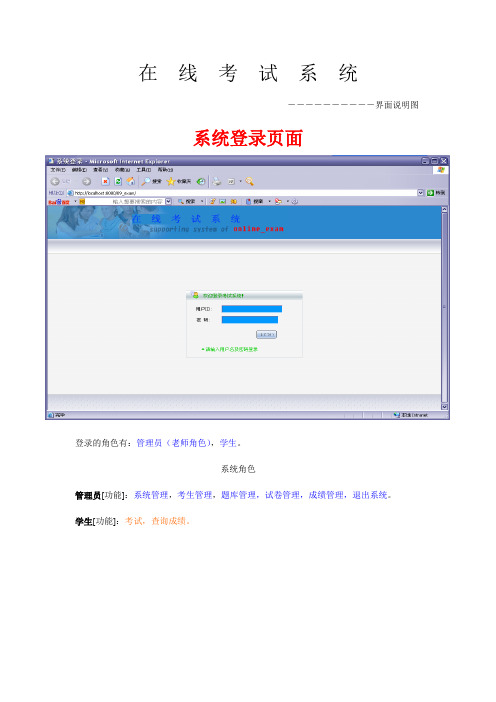
在线考试系统――――――――――界面说明图系统登录页面登录的角色有:管理员(老师角色),学生。
--------------------------------------------------系统角色-------------------------------------------------------- 管理员[功能]:系统管理,考生管理,题库管理,试卷管理,成绩管理,退出系统。
学生[功能]:考试,查询成绩。
管理员(老师角色)界面图学生登录后(界面)管理员(老师角色)登录后界面注意:管理员(老师角色)有多个功能模块。
系统管理,学生管理,题库管理,试卷管理,成绩管理,退出系统管理员(老师角色):――――系统管理系统管理模块功能树如图系统管理――>系统信息系统管理――>查询科目查询科目,修改,及删除本查询系统,支持高级查询,当用户没有输入(科目名称)时,系统查询的结果为所有记录,用户也可以在其中输入一个值即可以查询。
查询出来的结果,在右边可以对该条记录进行修改,及删除。
系统管理――>添加科目管理员(老师角色)――――学生管理学生管理模块功能树如图学生管理――>查询学生查询学生信息,查看,修改,及删除本查询系统,支持高级查询,当用户没有输入(学生证号,姓名)时,系统查询的结果为所有记录,用户也可以在其中输入一个值即可以查询。
查询出来的结果,在右边可以对该条记录进行查看,修改,及删除。
查看(界面)修改(界面)删除(界面)学生管理――>添加学生管理员(老师角色)――――题库管理题库管理模块功能树如图题库管理――>查询题库查询题库信息,查看,修改,及删除本查询系统,支持高级查询,当用户没有输入(学生证号,姓名)时,系统查询的结果为所有记录,用户也可以在其中输入一个值即可以查询。
查询出来的结果,在右边可以对该条记录进行查看,修改,及删除。
题库管理――>制作题库制作流程:输入题目(题型、科目类型、题目内容),制作一题目后还可以继续制作下一题,完成并可以浏览。
考试定义
系统地址:(教育网)
(外网)
进入“评阅管理控制系统”
创建考试
说明:要完成一次考试,就要有相应的考试信息,比如考试年级、考试的科目、试室安排等,这些都要在考试定义中完成。
考试定义主要包括创建考试、考试科目设置、考生参考科目设置、考生试室安排。
1.基础定义(创建考试)
打开考务管理——考试定义,点击左下角的“增加”按钮,弹出如下图所示对话框,按照图上红字的说明操作,即可创建一次考试。
创建考试
2.考试科目设置
创建考试之后,就可以设置本次考试的科目了。
如下图所示操作:
考试科目设置
3.考生参考科目设置
在考试中,需要设置学生参加哪些科目的考试,特别是有文理分科时,文理科学生分别考不同的科目,都需要在此菜单中设置。
在考试定义界面中,点开“考生参考科目设置”,进行设置。
有下列两种情况:
情况一:考生没有分文理科,所有学生都参加所有科目考试
情况一:不分科类的考生参考科目设置
情况二:考生有区分文理科,文理科学生考试的科目有部分不同(这种情况下,考生资料中的科类一列,一定要区分开来,分为文理或理科)所以要在“考生条件”中查找出来,以及参考的科目也不同
情况二:文理分科的考生参考科目设置
4.考生试室安排
设置好考生参加哪些科目的考试之后,就可以对考生的试室进行安排了。
考生的试室安排可以在表格中整理好,直接导进去,也可以由系统按照各种方式直接生成,如按照班级、随机等方式。
方式一:由模板制成excel表格文件导入
方式一:由excel文件导入考生试室方式二:系统直接生成
方式一:系统直接生成考生试室创建好考试就可以由命题老师来做科目定义。
在线考试系统说明书一、概述在线考试系统是一个基于互联网的考试平台,用于方便、高效地组织和管理各类考试活动。
本系统具有简洁直观的界面设计,丰富多样的功能模块,旨在提供便捷、安全的在线考试体验。
二、系统特点1. 灵活性与可定制性在线考试系统可根据用户需求进行定制,包括试题类型、考试时间限制、考试顺序等,以满足各类考试场景的要求。
用户可以根据自身需求设定试卷设置,如题目分值、难度等级等。
2. 多种题型与试题库管理本系统支持多种常见的题型,包括选择题、填空题、判断题等,满足不同学科和考试的需求。
同时,系统提供试题库管理功能,方便管理员对试题进行分类、录入、修改和删除等操作。
3. 安全性与防作弊功能在考试过程中,本系统支持严格的用户认证与身份验证机制,确保只有合法的用户才能参与考试。
此外,系统还设有反作弊功能,如限制考试时间、监控答题行为等,有效防止考试作弊行为。
4. 成绩统计与分析本系统提供自动化的成绩统计与分析功能,管理员可以实时查看每次考试的参与人员统计、及格率等数据,并生成详细的成绩报表,为学生和教师提供参考。
三、系统使用指南1. 注册与登录所有考生需先注册一个账号,在个人信息中填写完整、真实的个人资料,并认真阅读系统规则与考试说明。
注册通过后,用户可以使用账号和密码登录系统。
2. 考试管理考生登录系统后,可查看待参加的考试列表,并选择进入相应的考试页面。
考试中,系统将按照规定的时间和题型自动切换页面,考生需按照要求完成答题,提交答案。
3. 成绩查询考生可在考试结束后,通过系统的成绩查询功能,查看自己的考试成绩与答题情况。
系统将展示每个题目的得分情况、总分和排名等信息,方便考生进行复盘与学习。
四、系统管理与维护1. 管理员权限在线考试系统设有管理员账号,管理员可以对系统进行设置与管理。
管理员具有试题录入、试题库管理、考试安排与监控等权限,确保系统正常运行。
2. 数据备份与安全为保证数据的安全性与完整性,系统会定期进行数据备份,并采用多重安全策略,如防火墙、加密算法等,防止非法获取和篡改数据。
前言管鲍在线考试系统V7.0版是南京管鲍科技发展有限公司面向各企、事业单位和各大、中等院校及培训机构推出的网上考试软件,其主要包括在线交流平台、在线学习平台、在线练习平台、在线考试平台、模拟考试平台、每日一题、职业测评管理、题库信息管理、试卷组卷管理、阅卷批卷管理、在线监考管理、系统综合管理、手机短信(可选模块)、指纹验证(可选模块)等模块。
在功能上充分考虑到各行业中不同的考试需求特点,特别针对大中型企、事业单位作了更为周到的考虑,符合各机构培训学习、考试管理。
特别是在线学习、在线考试、模拟考试、每日一题模块、试卷管理等等模块,为各机构提供了一套比较科学、规范、实用、易于操作的网上学习和考试的管理方案,为机构的培训、学习、及考试考核业务拓展提供了一套优秀、科学的管理应用平台,使以前烦琐、杂乱的传统考试有了更科学的运转基础。
管鲍在线考试系统让考试变得更佳简单、轻松、自如!本《用户手册》是以V7.0版考试平台为基准,提供给用户的完全操作指导。
特别提示所有用户:启用系统前,请仔细阅读本用户手册,了解系统结构、模块及功能情况,在产品供应商的指导下进行操作。
对于用户在实际系统操作中所遇到,本《用户手册》中未有涉及的相关操作,请与南京管鲍科技发展有限公司取得联系,获得相应解决办法及操作指导。
技术支持:400-670-3060Email: URL:目录第一部分产品介绍 (5)一、概述 (5)第二部分系统平台和软件安装 (6)一、软件需求平台 (6)二、Windwos2003 Server 安装指南 (6)三、SQL SERVER 2005 安装指南 (7)四、考试系统安装指南 (8)五、考试系统简单操作流程 (12)第三部系统具体操作模块及使用介绍 (13)第一章系统登陆及主界面 (13)一、系统登陆及主界面 (13)第二章个人信息中心 (15)一、修改个人信息 (15)二、学习培训进度 (15)三、我的成绩学分 (15)四、我的职业测评 (17)五、求助信息列表 (17)第二章在线交流平台 (18)一、新闻公告中心 (18)二、在线交流论坛 (19)三、在线调查中心 (21)第三章学习培训中心 (24)一、学习任务中心 (24)二、电子教材中心 (25)三、电子课件中心 (26)第四章练习考试中心 (26)一、在线练习中心 (26)二、自我模拟考试 (28)三、在线考试中心 (28)四、汉字录入考核 (30)第五章学习培训管理 (31)一、电子教材管理 (31)二、电子课件管理 (32)三、定制学习任务 (33)四、学员学习进度 (33)第六章考试题库管理 (34)一、管理题库信息 (34)二、统计分析题库 (35)三、批量管理题库 (36)第七章试卷信息管理 (39)一、随机组卷管理 (39)二、人工组卷管理 (42)三、试卷信息管理 (42)四、试卷模板管理 (43)五、人员抽考模板 (44)第八章在线监考中心 (45)一、考试监考管理 (45)二、练习监控管理 (46)第九章人工批卷阅卷 (47)一、人工在线批卷 (47)第十章考试成绩管理 (48)一、考试成绩管理 (48)二、考试成绩分析 (49)三、考试成绩排行 (50)四、考试成绩档案 (50)五、考生学分管理 (50)六、每日一题管理 (50)第十一章职业测评管理 (51)一、管理测评题库 (51)二、批量管理题库 (52)三、测评试卷管理 (54)四、测评成绩管理 (54)第十二章打字考试管理 (55)一、管理测评题库 (55)二、打字考核标准 (55)三、打字参数设置 (55)四、打字成绩管理 (56)第十三章系统信息设置 (56)一、人员信息管理 (56)二、会员信息管理 (58)三、科目信息管理 (58)四、成绩档案管理 (59)五、系统综合设置 (59)六、系统菜单管理 (60)第十四章常用问题信息 (61)第一部分产品介绍一、概述管鲍在线考试系统是取代传统学习、考试的应用型软件,完全实现电脑自动化。
唐云高校判卷系统说明
1. 系统简介
唐云高校判卷系统是一款用于自动评卷的软件系统,旨在提高高校教学评价的效率和准确性。
该系统基于先进的人工智能技术,具备自动识别、评分和反馈的功能,能够快速、准确地对学生的试卷进行评分,并生成评语和成绩报告。
2. 系统功能
2.1 自动识别试卷
唐云高校判卷系统支持多种试卷格式的识别,包括纸质试卷和电子试卷。
通过图像识别和光学字符识别(OCR)技术,系统可以将试卷中的文字和图像转换为可处理
的数据。
2.2 试题库管理
系统内置了丰富的试题库,包括选择题、填空题、判断题、简答题等多种题型。
教师可以根据需要选择试题,并进行组卷、修改和删除操作。
系统还支持导入外部试题库,方便教师根据实际教学需求进行扩充。
2.3 自动评分
唐云高校判卷系统通过智能算法对试卷进行自动评分。
对于选择题和判断题等客观题,系统可以根据标准答案自动判定答案是否正确,并给出相应的得分。
对于主观题,系统会根据教师事先设定的评分标准,对学生的答案进行语义分析、关键词匹配等处理,给出相应的评分。
2.4 评语和成绩报告生成
系统能够根据评分结果自动生成评语和成绩报告。
评语可以根据学生的答题情况和得分情况进行个性化的生成,帮助教师更好地了解学生的学习状况。
成绩报告可以包括学生的总分、各个题型的得分、排名等信息,方便教师和学生进行评估和反馈。
2.5 数据统计和分析
唐云高校判卷系统支持对评分数据进行统计和分析。
系统可以生成各种图表和报表,展示学生的得分分布、题目难度分析、知识点掌握情况等信息,帮助教师更好地了解班级和学生的整体学习情况,为教学提供参考和改进的依据。
3. 系统优势
3.1 提高评价效率
唐云高校判卷系统能够自动识别试卷、自动评分和自动生成评语和成绩报告,大大减少了教师评卷的工作量,提高了评价效率。
教师只需关注主观题的评分和评语的修改,节省了大量的时间和精力。
3.2 提高评价准确性
系统采用先进的人工智能技术,能够对学生的答案进行准确的语义分析和关键词匹配,提高了评价的准确性。
系统还可以根据教师设定的评分标准进行评分,避免了主观因素对评价结果的影响。
3.3 个性化评价和反馈
系统能够根据学生的答题情况和得分情况生成个性化的评语和成绩报告,帮助教师更好地了解学生的学习状况。
学生可以通过系统查看自己的成绩报告和评语,及时了解自己的优势和不足,有针对性地进行学习和提升。
3.4 数据统计和分析
系统能够对评分数据进行统计和分析,生成各种图表和报表,帮助教师更好地了解学生的学习情况和班级的整体情况。
教师可以根据统计结果进行针对性的教学调整和改进,提高教学质量。
4. 使用指南
4.1 安装和配置
教师需要在电脑上安装唐云高校判卷系统,并进行相应的配置。
系统支持Windows、Mac和Linux等多个操作系统,安装包和配置说明可以从官方网站下载。
4.2 登录和注册
教师首次使用系统需要进行注册,并创建账号和密码。
注册完成后,教师可以使用账号和密码登录系统。
4.3 创建试题库
教师可以根据需要创建试题库,并添加、修改和删除试题。
试题库可以按照学科、年级和章节等分类,方便教师进行试题的管理和使用。
4.4 组卷和导入试卷
教师可以根据试题库进行组卷,选择需要的试题和题型,并设置试卷的难度和分值等参数。
系统还支持导入外部试卷,教师可以将电子试卷导入系统进行评分和反馈。
4.5 自动评分和生成评语
系统会自动对试卷进行评分,并根据评分结果生成评语。
教师可以根据需要对评语进行修改和调整,确保评语准确、恰当。
4.6 生成成绩报告
系统会根据评分结果生成成绩报告,包括学生的总分、各个题型的得分、排名等信息。
教师可以根据需要选择生成成绩报告的范围和格式,方便评估和反馈。
4.7 数据统计和分析
教师可以通过系统查看评分数据的统计和分析结果,包括学生的得分分布、题目难度分析、知识点掌握情况等信息。
教师可以根据统计结果进行针对性的教学调整和改进,提高教学质量。
5. 系统更新和维护
唐云高校判卷系统会不断进行更新和维护,以提供更好的使用体验和功能。
教师可以通过系统的自动更新功能进行更新,也可以从官方网站下载最新版本的安装包进行安装。
如果遇到问题或需要技术支持,教师可以联系系统的技术支持团队,获取及时的帮助和解决方案。
以上是对唐云高校判卷系统的详细说明,希望能够帮助教师更好地了解和使用该系统,提高教学评价的效率和准确性。